Hvad skal du gøre, hvis du har brug for at dele PDF-filer på sociale medier?
Når du har nogle interessante tegneseriebøger i PDF, skal du vide, hvordan du konverterer PDF til GIF, før du deler. Udover en bedre kompatibilitet med de sociale mediesider er GIF også lille i størrelse og kompromis med billedkvalitet. Da GIF er et billedformat, som ikke understøtter flere sider, er det ikke en nem proces at omdanne PDF-filer til GIF.
Hvis du leder efter den bedste løsning til at konvertere PDF-filer til GIF, kan du finde de fremragende løsninger til let at få de ønskede filer fra denne side.

Konverter PDF til GIF
Når du skal konvertere foto- eller videoformater til GIF filer, Aiseesoft PDF til GIF Converter skal være et alt-i-et-program. Som den bedste PDF til GIF-konverter er det i stand til at omdanne PDF-dokumenter til GIF-filer.
1Installer og kør Aiseesoft PDF til GIF Converter
Bemærk
Den gratis version af dette program konverterer kun de første tre sider af PDF
Det tilføjer også et vandmærke til outputbilledet.
2Importer PDF-filer til denne applikation
Klik på knappen "Tilføj fil (er)" for at importere PDF-filer til dette program.
Du har tilladelse til at konvertere flere PDF-filer på samme tid.

3Vælg outputformat
Det understøtter konvertering af PDF til GIF, TIFF, JPEG, PNG, BMP, TGA, PPM og JPEG2000.
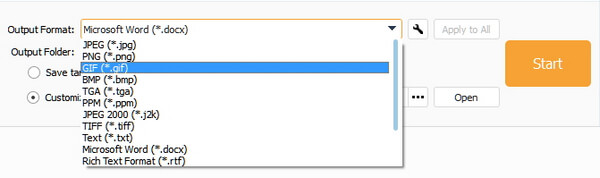
4Eksport kun de data, du har brug for
Indtast sidenumrene på PDF-filer, du vil konvertere.
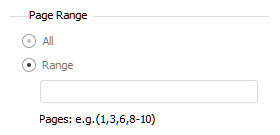
5Klik på Start-knappen for at begynde at konvertere PDF til det ønskede GIF-format
Når det er afsluttet, skal du klikke på Åbn-knappen for at finde billedet.
Wondershare PDF-element er en alsidig PDF-løsning, der er i stand til at konvertere PDF til GIF-filer, Word, Excel, PowerPoint, JPEG og flere andre formater. Det er i stand til at opdele store PDF-filer i små filer og endda udtrække en række sider. Hvad mere er, programmet er i stand til at omdanne PDF til GIF som ISO-standard PDF / A-format i batchproces. Her er flere andre funktioner i programmet.
Trin 1 Download og installer programmet
Download Wondershare PDFelement på din computer. Dobbeltklik nu på installationsprogrammet, og følg instruktionen for at installere programmet i overensstemmelse hermed. Herefter starter programmet på enten Windows eller Mac.
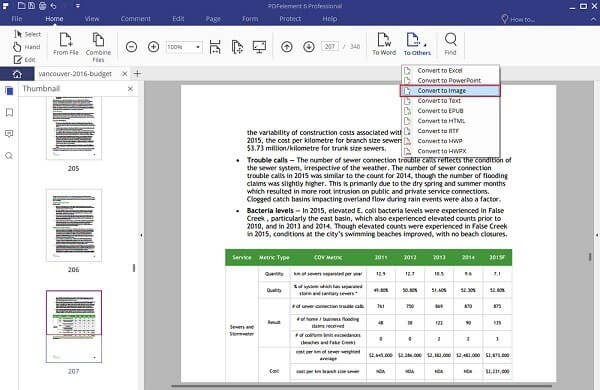
Trin 2 Tilføj PDF-filer til programmet
Når du har startet programmet, kan du tilføje filer til det program, du har brug for for at konvertere PDF til GIF. Du kan finde flere muligheder for outputformatet under fanen "Hjem". Vælg "Til andre", og vælg derefter "Konverter til billede".
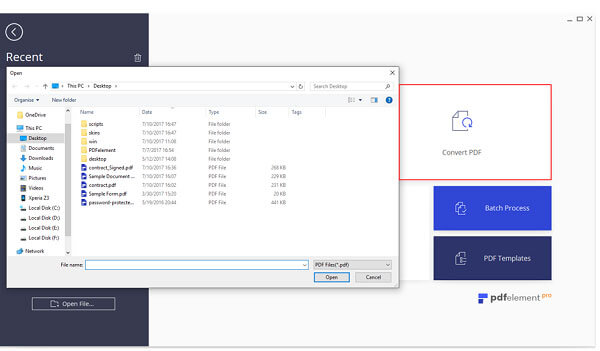
Du kan også direkte trykke på knappen "Konverter PDF" på hjemmesiden. Derefter vises en ny dialogboks. Du skal vælge de nødvendige filer, der skal konverteres fra PDF til GIF.
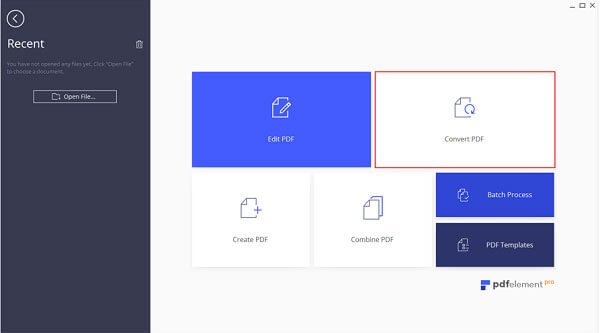
Trin 3 Vælg outputformat
Vælg "GIF" som outputfilformat. Derefter bliver en anden dialogboks bedt om. Du kan vælge destinationsmappen for at gemme filerne til at konvertere PDF-filer for at gemme de konverterede GIF-filer i henhold til dit krav.
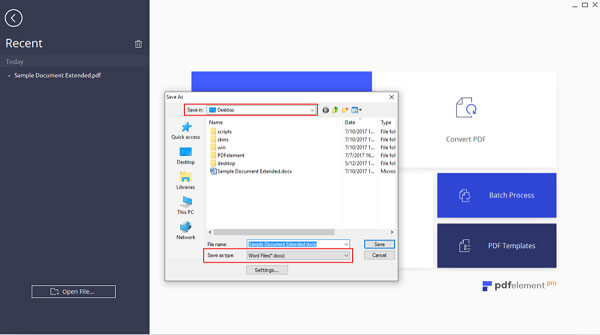
Trin 4 Opdel PDF i GIF'er
Klik på "Indstillinger", og derefter kan du vælge "Hver side af PDF-filen som separate billeder" under vinduet "Billedindstilling". Hvis du bare har brug for billederne, kan du vælge "Uddrag alle billeder i PDF'en", når du konverterer PDF til GIF til tegneseriebøger.

Trin 5 Konverter PDF til GIF
Endelig kan du klikke på knappen "Gem" for at begynde at konvertere PDF til GIF. Det tager kun få minutter at opdele de store PDF-filer og konvertere dem til GIF'er, som let kan deles til sociale mediewebsteder.
Ligesom det nævnte kan du udover konvertering af PDF-filer til GIF også omdanne PDF til PNG, JPEG og mere. Men GIF-filer skal være en dejlig løsning med lille størrelse. Du kan altid dele flere billeder i GIF til sociale mediesider.
Artiklen giver to fremragende løsninger til GIF-konvertering, Aiseesoft PDF til GIF Converter og Wondershare PDF-element. Det tidligere program kan opfylde vores krav til konvertering af PDF til GIF på en effektiv og hurtig måde. Med hensyn til sidstnævnte giver det dig også mulighed for at ændre PDF til GIF. Flere forespørgsler om GIF-konvertering, du kan dele mere information i artiklen.